โฆษณา
บันทึกไมโครโฟนและสตรีมเสียงด้วย Ashampoo Audio Recorder สำหรับ Windows 7, 8, 10, 11 รูปแบบคือ MP3, WMA, OGG, WAV, FLAC, OPUS, APE
โฆษณา
บนระบบปฏิบัติการ หน้าต่าง มีแอปพลิเคชั่นดั้งเดิมสำหรับการบันทึกเสียง หากต้องการเปิดใช้งานเพียงไปที่ปุ่ม
เริ่มพิมพ์ เครื่องบันทึกเสียง
และคลิกที่แอพชื่อเดียวกับที่ปรากฏในผลการค้นหา
โฆษณา
ที่มุมล่างขวา คุณจะเห็นเมนูสามจุดเพื่อเข้าถึง
การตั้งค่าไมโครโฟน ข้างใน
การตั้งค่า Windows ทั่วไป. หากต้องการบันทึก ให้คลิกไอคอนไมโครโฟน จากนั้น
ที่จะวาง
หยุดพัก หรือ ขัดจังหวะ. ในตอนท้ายของการลงทะเบียนคุณสามารถ เล่นไฟล์ ได้โดยคลิกที่ สัมผัส.
ในคอลัมน์ด้านซ้ายจะแสดงการบันทึกทั้งหมดที่สามารถเลือกได้ ลบ เล่น เปลี่ยนชื่อ หรือเพื่อเปิดเส้นทางที่เป็นค่าเริ่มต้นนี้
เอกสาร -> เครื่องบันทึกเสียง.
โฆษณา
เป็นระบบบันทึกที่เรียบง่ายมาก แต่มีข้อจำกัดหลายอย่าง เช่น ไม่สามารถเลือกรูปแบบไฟล์ที่ส่งออกหรือคุณภาพได้ อัตราการสุ่มตัวอย่าง และ
อัตราบิต.
เราได้เห็นวิธีการบันทึกเสียงจากไมโครโฟนและลำโพงของคุณแล้ว
ความกล้า. ทางเลือกที่เป็นไปได้คือเสนอโดย
แชมพู
ซึ่งเคยต้องชำระเงิน แต่ตอนนี้สามารถดาวน์โหลดและติดตั้งได้ฟรี หน้าจะเปิดขึ้น
ซอฟต์แวร์ฟรีโดย Ashampoo
กับ 9 ผลิตภัณฑ์แบบสแตนด์อโลน
โฆษณา
ในจำนวนนี้ยังมีอีกคนหนึ่ง เครื่องบันทึกเสียงฟรี ซึ่งเป็นโปรแกรมเชิงพาณิชย์เวอร์ชันเต็มและฟรี คลิกที่ปุ่ม
รับทันทีฟรี เพื่อเปิดหน้าด้วยแท็บโปรแกรม
คลิกที่ปุ่ม ดาวน์โหลดฟรี เพื่อรับไฟล์ .exe ซึ่งจะดับเบิลคลิกเพื่อติดตั้ง เครื่องบันทึกเสียง Ashampoo ฟรี ได้รับการสนับสนุนจาก
วินโดว์ 7, วินโดว์ 8 และวินโดวส์ 10/11.
ฉันโพสต์เมื่อ
ช่องยูทูป
บทช่วยสอนที่ฉันแสดงวิธีใช้โปรแกรมนี้
บันทึกเสียง.
หลังจากติดตั้ง เครื่องบันทึกเสียงฟรี คุณจะไม่สามารถใช้งานได้ทันที เนื่องจากเราจะแสดงป๊อปอัปในส่วนติดต่อของโปรแกรม เปิดใช้งานใบอนุญาต. คุณพิมพ์ของเรา
ที่อยู่อีเมล และคุณไปที่ปุ่ม ไปกันเถอะ. ในหน้าจอถัดไป ให้พิมพ์ a รหัสผ่าน และคลิกที่ เปิดใช้งาน. ข้อความจะถูกส่งไปยังที่อยู่อีเมลที่ป้อนโดยใช้ คลิกที่นี่ ต่อ
ยืนยันที่อยู่นี้.
จากนั้นสิทธิ์การใช้งานจะเปิดใช้งานและเราจะสามารถใช้ซอฟต์แวร์ได้ตลอดไปโดยไม่มีข้อจำกัด หากนอกเหนือจาก เครื่องบันทึกเสียงฟรี หากคุณต้องการติดตั้งซอฟต์แวร์ฟรีอื่นๆ ที่มีให้ เราขอแนะนำให้คุณเข้าถึงพอร์ทัลด้วยอีเมลและรหัสผ่านของคุณ แชมพู. เข้าสู่ระบบด้วยข้อมูลประจำตัวของคุณและขึ้นไป
ใบอนุญาต
ในเมนูแนวตั้งถัดจากชื่อของคุณ คุณจะเห็นรายชื่อโปรแกรม แชมพู ติดตั้งกับญาติ
คีย์ใบอนุญาต.
ซอฟต์แวร์นี้ให้บริการฟรี แต่คุณจะได้รับข้อความพร้อมคำเชิญให้ซื้อซอฟต์แวร์ตามที่อยู่อีเมลที่ให้ไว้ แชมพู. หากต้องการหยุดรับ ให้เลื่อนลงไปด้านล่างแล้วคลิกลิงก์
ยกเลิกการสมัครสมาชิก หน้าเบราว์เซอร์จะเปิดขึ้นเพื่อยืนยัน
การลบอีเมลออกจากฐานข้อมูลจดหมายข่าว.
หลังจากติดตั้งแล้ว เครื่องบันทึกเสียงฟรี และโปรแกรมฟรีอื่นๆ นอกจาก icon เปิดโปรแกรมที่จะวางบน desktop แล้ว ยังจะมีชอร์ตคัทอีกอันเรียกว่า
ข้อเสนอ Ashampoo. เป็นการโฆษณาเสมอเมื่อคลิกเพื่อเปิดหน้าเว็บ เลือกแล้วขึ้น Canc.
อินเทอร์เฟซของ เครื่องบันทึกเสียง Ashampoo ฟรี มีลักษณะดังนี้:
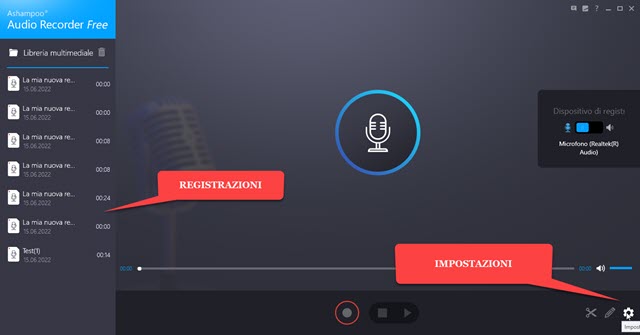
การบันทึกล่าสุดจะแสดงในคอลัมน์ด้านซ้าย หากนี่เป็นครั้งแรกที่คุณใช้งาน คอลัมน์จะว่างเปล่า ตรงกลางคุณจะเห็นปุ่มไมโครโฟน ในขณะที่มุมขวาล่างคือ
คำจำกัดความ.
ก่อนลงทะเบียนฉันขอแนะนำให้คุณไปที่
ล้อเกียร์ เพื่อตั้งค่ากำหนดของคุณ
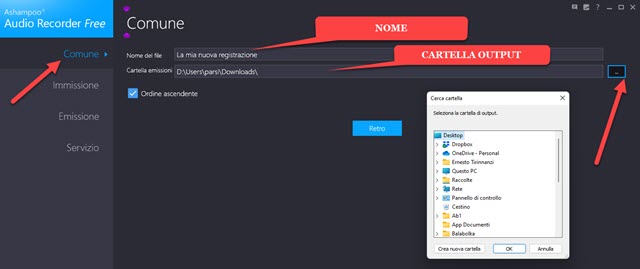
ในแท็บแรก ทั่วไป คุณสามารถตั้งค่า
ชื่อจริง ของการบันทึก ซึ่งถูกเลือกไว้ตามค่าเริ่มต้น
การลงทะเบียนใหม่ของฉัน ซึ่งจะได้รับหมายเลข ในฟิลด์ที่สอง ให้คุณเลือก โฟลเดอร์เอาต์พุต.
คลิกที่ปุ่มด้านขวาและเลือกโฟลเดอร์ที่คุณต้องการส่งการบันทึก โฟลเดอร์นี้จะถือว่าบทบาทของ
ห้องสมุดมัลติมีเดีย และคุณสามารถกำหนดค่าได้
การสั่งซื้อสินค้า
เพิ่มหรือลดการลงทะเบียน
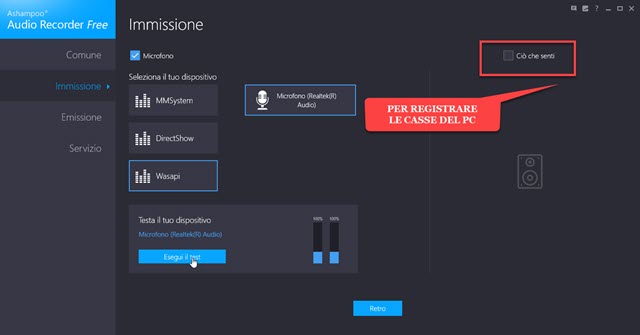
ในการ์ด ห้าม กำหนดค่า
อินพุตการบันทึก. เช่นเดียวกับใน ความกล้า มีสามวิธีที่เป็นไปได้:
MMSystem, DirectShow และ Wasapi โหมดสุดท้ายถูกเลือกโดยค่าเริ่มต้น
ในตอนแรกฉันแนะนำให้ลงทะเบียนกับ วาซาปิ เลือกและอาจลองใช้โหมดอื่นเพื่อดูว่าคุณภาพดีขึ้นหรือไม่ ที่ด้านบนถูกเลือก อินพุตไมโครโฟน และคุณเลือกว่าเรามีการเชื่อมต่อมากกว่าหนึ่งเครื่องกับคอมพิวเตอร์หรือไม่ จากนั้นคลิกที่
เรียกใช้การทดสอบ เพื่อตรวจสอบว่าโปรแกรมตรวจพบหรือไม่
ดังนั้นดำเนินการต่อ หยุดการทดสอบ เมื่อเราตรวจสอบ หากในทางกลับกัน คุณยืนยัน ก คุณรู้สึกอย่างไร ลำโพงจะสว่างขึ้นและไมโครโฟนจะไม่ทำงานอีกต่อไป ด้วยตัวเลือกนี้
มาบันทึกเสียงระบบกันเถอะ.
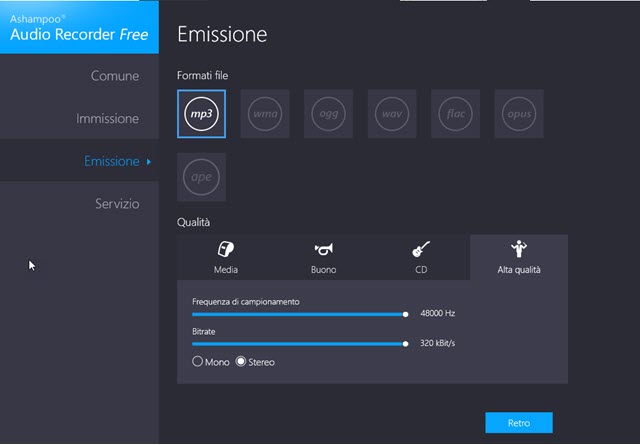
ในการ์ด คำถาม มากำหนดกัน
ทางออก ของโปรแกรมนั่นคือรูปแบบเอาต์พุตให้เลือก
MP3, WMA, OGG, WAV, FLAC, OPUS
และ ผึ้ง. ด้านล่างคุณสามารถเลือกคุณภาพของไฟล์ที่บันทึกได้ ปานกลาง, ดี, ซีดี หรือ
คุณภาพสูง.
สำหรับแต่ละตัวเลือก อัตราการสุ่มตัวอย่าง และ
อัตราบิต.
ครั้งแรกไปจากขั้นต่ำของ 44100Hz สูงสุด
48000Hz ในขณะที่วินาทีให้ขั้นต่ำของ 128kBit/วินาที สูงสุด 320kBit/วินาที คุณยังสามารถเลือกโหมดเสียงได้จาก โมโน หรือ ระบบเสียงสเตอริโอ.
ในการ์ด บริการ มีแต่ลิงค์โฆษณา คลิกเข้ามา กลับ หรือบนชื่อโปรแกรมที่มุมซ้ายบนเพื่อกลับไปที่ หน้าแรก. หากต้องการเริ่มบันทึก ให้คลิกที่ไอคอนไมโครโฟนหรือวงกลม

หากต้องการหยุดการบันทึก ให้คลิกที่ไอคอนหนึ่งในสองไอคอนอีกครั้ง การขาดโปรแกรมที่ร้ายแรงมากคือ
หยุดการบันทึกชั่วคราว
ซึ่งไม่มีอยู่. หลังจากเริ่มบันทึก คุณสามารถไปที่ปุ่ม
โหมดกะทัดรัด เพื่อที่จะได้เห็น
อินเทอร์เฟซที่เล็กกว่ามาก.
จากนั้นคุณสามารถกลับสู่สภาวะปกติได้โดยคลิกปุ่มที่เหมาะสม การบันทึกจะจบลงในโฟลเดอร์ที่เราเลือก ใช่พวกเขาสามารถ
สืบพันธุ์
ด้วย บันทึกเสียง เลือกในคอลัมน์ด้านซ้ายแล้วไปที่ปุ่ม สัมผัส. ในกรณีนี้ ปุ่มเริ่มต้นจะแสดงขึ้นด้วย หยุดพัก.
หากคุณเลือกการบันทึกและคลิกที่
ดินสอ
มุมขวาล่างหากทำได้ เปลี่ยนชื่อ.

ที่น่าสนใจคือปุ่ม ตัดมัน, ไว้ที่มุมขวาล่างเสมอ หากคุณคลิกที่มันหลังจากเลือกการบันทึก เราจะสามารถกำหนดค่าแถบเลื่อนให้ส่งออกเฉพาะสารสกัดที่เราสามารถเล่นได้ จากนั้นไปที่ไอคอนฟล็อปปี้ดิสก์ที่มุมล่างขวาตามลำดับเพื่อ บันทึกสารสกัด หรือเพื่อ
บันทึกด้วยชื่อ.


